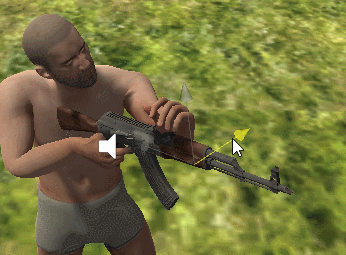思考并回答以下问题:
含义和用途
含义
IK是Inverse Kinematic的缩写,也就是反向动力学。是根据骨骼的终节点来推算其他父节点的位置的一种方法。比如通过手的位置推算手腕、胳膊肘的骨骼的位置。
用途
角色需要拿各种不同的东西,让角色的手能符合各种不同的东西的握持位置,这样就不用针对每种不同的东西单独制作动画了。拿苹果和拿AK47的手部动作是不一样的。这是IK最常见的一种用途。
其他的用途比如:角色的头的旋转,这样可以和你视角的方向一致;角色的脚的位置,这样可以让角色踩在地面跟贴合。
Unity中IK能设置的部位就是5个,分别是:头、左右手、左右脚。所以没有其他部位的IK了,常见的其实也都是这些。
设置IK
头部IK
先来看看如何设置人物的头部根据视角旋转。需要用到这两个API:Animator.SetLookAtPosition和Animator.SetLookAtWeight,对应的方法为:1
public void SetLookAtPosition(Vector3 lookAtPosition);
这个方法用来设置头部看向的位置,比如看向你左边的窗户,头就会相应的旋转。1
2
3
4
5
6
7public void SetLookAtWeight(
float weight,
float bodyWeight = 0.0f,
float headWeight = 1.0f,
float eyesWeight = 0.0f,
float clampWeight = 0.5f
);
这个方法用来设置IK的权重,这个IK会和原来的动画进行混合。如果权重为1,则完全用IK的位置旋转;如果权重为0,则完全用原来动画中的位置和旋转。至少要设置第一个参数,后面的几个参数都有默认值,但是也要了解所有参数的含义:
Weight 全局权重,后面所有参数的系数
bodyWeight 身体权重,身体参与LookAt的程度,一般是0
headWeight 头部权重,头部参与LookAt的权重,一般是1
eyesWeight 眼睛权重,眼睛参与LookAt的权重,一般是0(一般没有眼睛部分的骨骼)
clampWeight 权重的限制。0代表没有限制(脖子可能看起来和断了一样),1代表完全限制(头几乎不会动,像是固定住了)。0.5代表可能范围的一半(180度)。
有了这两个方法就可以实现头部的IK了,不过还有两点需要注意:
1、需要勾选对应Layer的IK Pass选项(在Layer的设置里)。
2、代码需要写在OnAnimatorIK这个事件方法里面。1
2
3
4
5void OnAnimatorIK(int layerIndex)
{
_animator.SetLookAtPosition(pos);
_animator.SetLookAtWeight(1);
}
上面的代码就是人物的头部看向一个位置的代码。需要注意的是这个OnAnimatorIK方法有一个参数layerIndex,这个就是对应的Layer的序号,只有勾选了IK Pass的layer才会调用到这个方法里,每个勾选了IK Pass的layer调用一次。
这样就能实现人物的头跟着视角移动了。
手脚IK
手脚的IK是类似的,不过API有些不一样。1
2public void SetIKPosition(AvatarIKGoal goal, Vector3 goalPosition);
public void SetIKRotation(AvatarIKGoal goal, Quaternion goalRotation);
设置头部时,因为头不会移动,所以只需要设置LookAt的位置,头部跟随旋转即可。
但是对于手和脚,需要同时设置位置和旋转。
goal AvatarIKGoal枚举类型,包含:
- LeftFoot 左脚
- RightFoot 右脚
- LeftHand 左手
- RightHand 右手
goalPosition/goalRotation IK目标位置/旋转
同样还有设置权重的API:1
2public void SetIKPositionWeight(AvatarIKGoal goal, float value);
public void SetIKRotationWeight(AvatarIKGoal goal, float value);
goal AvatarIKGoal枚举类型
value IK的权重,1代表完全使用IK值,0代表使用原动画的值
常见的设置手部IK的代码是(一般需要4行代码设置一个部位):1
2
3
4
5
6
7
8void OnAnimatorIK(int layerIndex)
{
_animator.SetIKPosition(AvatarIKGoal.LeftHand, position);
_animator.SetIKPositionWeight(AvatarIKGoal.LeftHand, 1);
_animator.SetIKRotation(AvatarIKGoal.LeftHand, rotation);
_animator.SetIKRotationWeight(AvatarIKGoal.LeftHand, 1);
}
IK位置/旋转调节小技巧
调IK是个慢活,不过呢,确实有一些小技巧在里面。IK相关的代码涉及到位置和旋转,这时候不要傻傻的直接定义一个位置和旋转来手动设置,最好的办法是设置两个参照物,作为IK的位置和旋转的参考,这样只需要调这两个参照物就可以了。
这样的话就不用去修改位置和旋转的值,而是直接修改这俩参照物的位置和旋转就可以了。
运行时调整IK的参考位置
这样就能在运行时调整这个参考位置,调到一个完美的位置和角度。
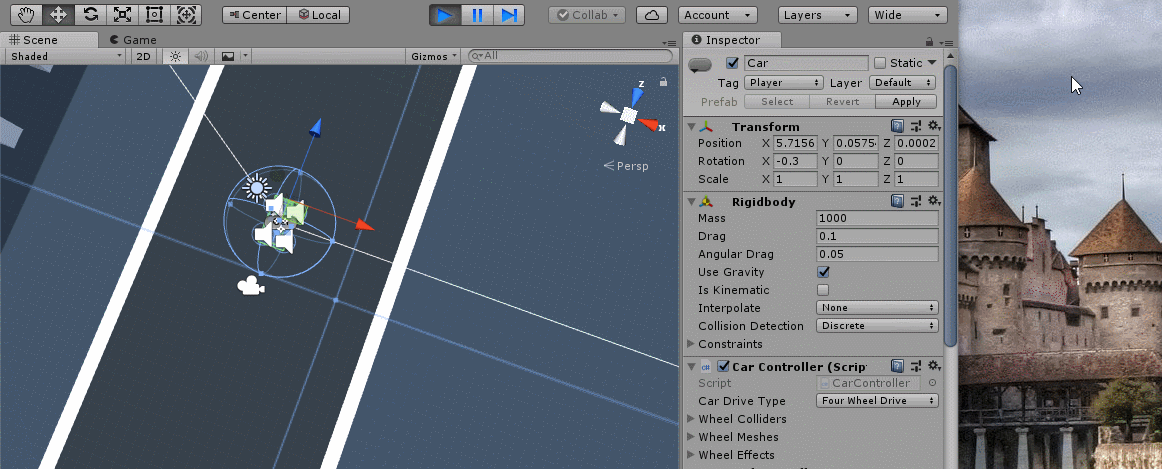
Play模式下修改了位置
- 在Inspector的Transform的右上角,点击齿轮小图标,选择Copy Component Values
- 退出Play模式
- 在Inspector的Transform的右上角,点击齿轮小图标,选择Paste Component Values
总结
有了IK,人物就能更符合游戏的需要了,而且可以根据不同的情形动态调整,人物就不会那么呆呆的了。